U ovom ćete članku naučiti kako provjeriti veličinu direktorija na Linuxu pomoću okruženja naredbenog retka. Sve naredbe prikazane u ovom članku pokrenute su na Ubuntu 20.04 sustav. Sve metode i koraci izvode se u terminalu. Prozor terminala možete brzo otvoriti tipkanjem Ctrl + Alt + t.
Slijede neke metode koje možete koristiti za provjeru veličine direktorija na Linux sustavima. Istražit ćemo ove metode jednu po jednu:
Metoda 1: Provjerite veličinu direktorija pomoću naredbe du
Zadana naredba koja se koristi za provjeru veličine direktorija poznata je kao naredba 'du', što znači disk ukadulja. Naredba du instalirana je na većini Linux distribucija. Pomoću naredbe du možete pogledati trenutnu veličinu direktorija vašeg sustava, kako slijedi:
$ du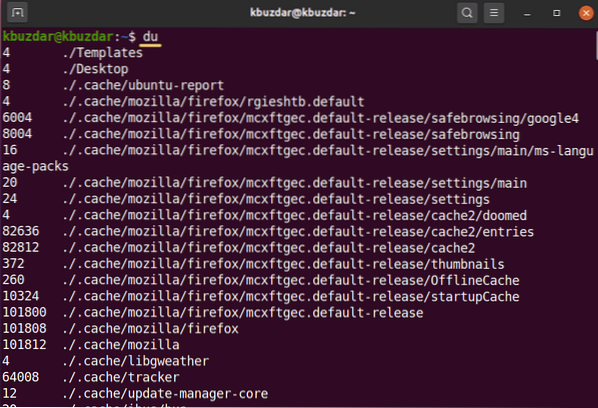
Gornja naredba prikazuje popis sadržaja kućnog direktorija. Brojevi prikazani slijeva prikazuju veličinu svakog objekta u kilobajtima.
Pomoću opcije -h možete također prikazati izlaz u opisnijem obliku, kako slijedi:
$ du -h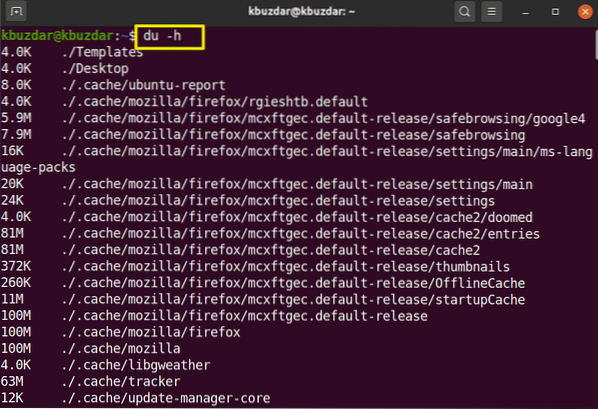
Gornja naredba prikazuje prostor u kilogramima, mega i gigabajtima s brojevima.
Da biste pronašli veličinu određenog direktorija, upotrijebite sljedeću sintaksu:
$ du -h / put-direktorijaMorat ćete pokrenuti gornju naredbu kao sudo korisnik, jer neki direktoriji zahtijevaju određena dopuštenja za pristup određenom sadržaju direktorija.
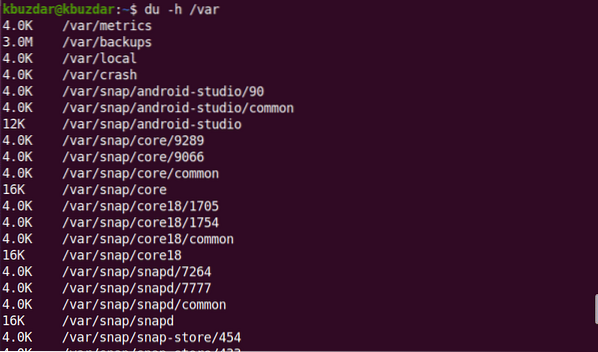

Upotrijebite sljedeću naredbu za provjeru veličine direktorija / var direktorija:
$ sudo du -h / var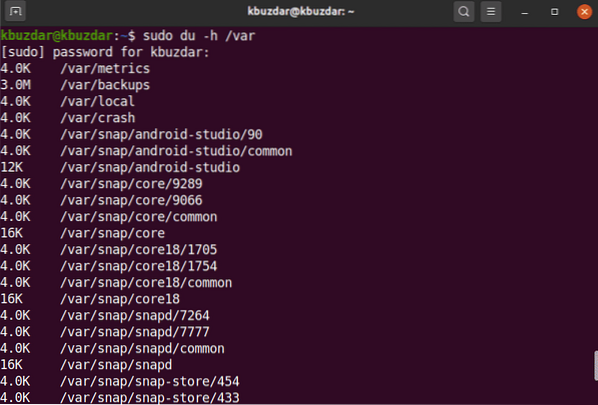
Pomoću opcije -hc možete prikazati veličinu određenog direktorija u čitljivom obliku, kako slijedi:
$ sudo du -hc / var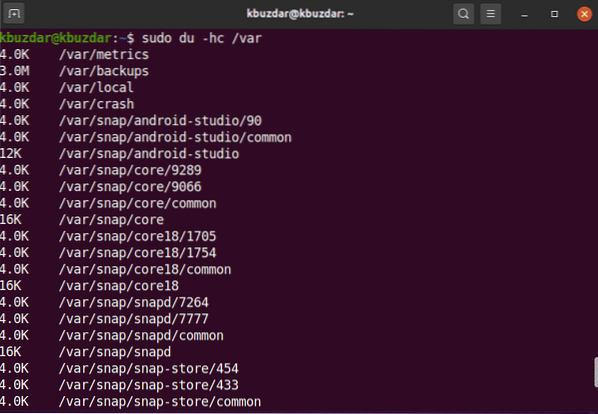
Također možete promijeniti dubinu putanje direktorija pomoću opcije maksimalne dubine. Na primjer, ako ste željeli prikazati samo gornji direktorij, tada biste trebali postaviti max-depth = 0, kako slijedi:
$ sudo du -hc -max-dubina = 0 / var
Slično tome, da biste dohvatili gornji direktorij s jednim slojem poddirektorijuma, tada ćete postaviti max-depth = 1.
$ sudo du -hc -max-dubina = 1 / var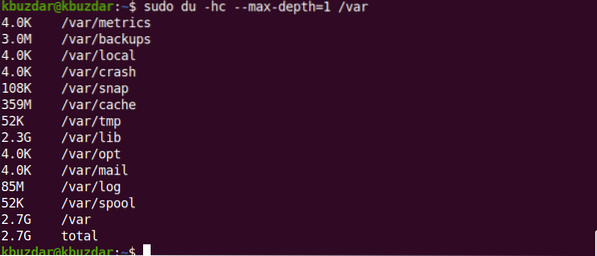
Ako želite istražiti više naredbi povezanih s du, tada možete upotrijebiti sljedeću naredbu:
$ čovjek du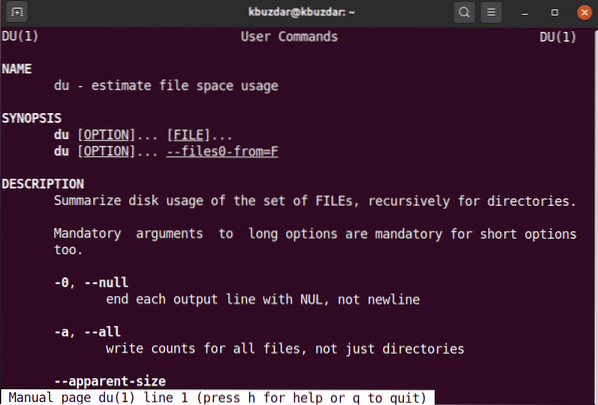
2. metoda: Provjera veličine direktorija pomoću naredbe stabla
Naredba stabla koristi se za prikaz direktorija, poddirektorijuma i datoteka u obliku stabla. Ovu naredbu možete učiniti korisnijom unosom zastavica i opcija za prilagodbu. Naredba stabla već nije instalirana na većini Linux sustava. Ovu naredbu možete instalirati pomoću upravitelja paketa apt, kako slijedi:
$ sudo apt instalacijsko stablo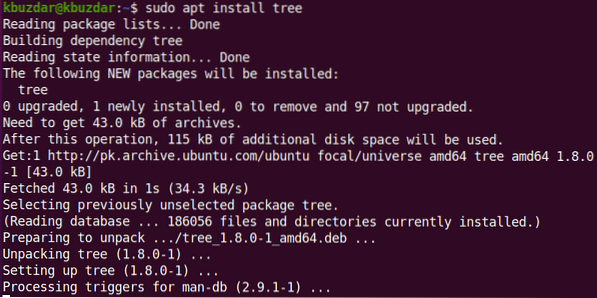
Da biste prikazali trenutni direktorij, poddirektoriji i datoteke koriste sljedeću naredbu na terminalu:
$ drvo -d -h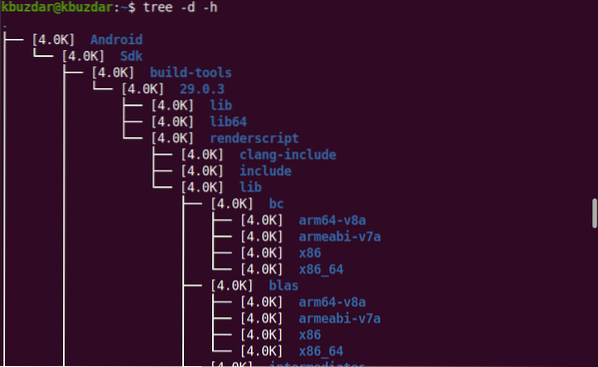
Pomoću naredbe stabla također možete dohvatiti sadržaj određenog direktorija koristeći sljedeću sintaksu:
$ stablo / direktorij-putZa popis sadržaja direktorija / var upotrijebit ćete sljedeću naredbu:
$ stablo / var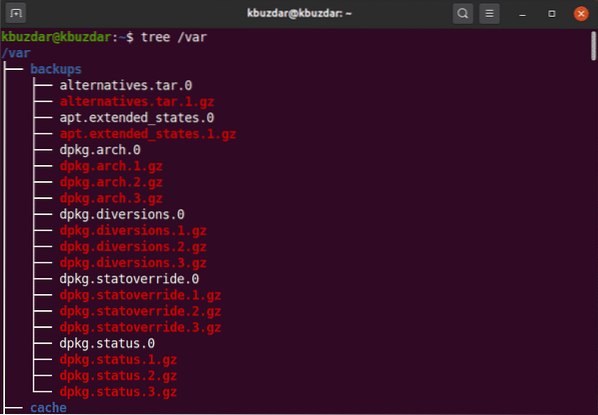
Nakon dovršenja naredbe prikazat će ukupan broj direktorija i poddirektorijuma.
Da biste saznali više o naredbi stabla, upotrijebite sljedeću naredbu:
$ čovjekovo drvo3. metoda: Provjerite veličinu direktorija pomoću naredbe ncdu
Upotreba diska NCurses, skraćeno 'ncdu', također se koristi za provjeru veličine direktorija. ncdu nije standardno instaliran na većini Linux sustava. Morat ćete instalirati ovu naredbu pomoću naredbenog retka putem upravitelja paketa apt, kako slijedi:
$ sudo apt instalirati ncdu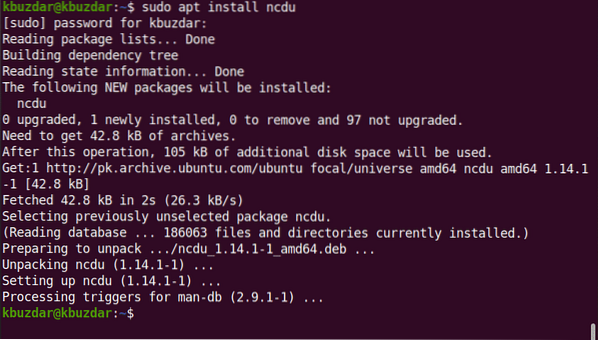
Koristeći ncdu, možete pregledati interaktivni prikaz upotrebe vašeg sistemskog diska. Za isprobavanje ove naredbe izvršite sljedeće:
$ ncdu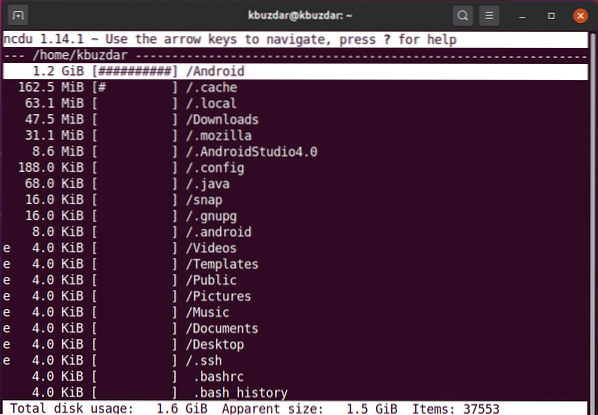
U gornjem lijevom kutu prikazuje se trenutni direktorij koji se pregledava. Lijevi stupac prikazuje veličinu direktorija u numeričkoj vrijednosti, gdje znakovi # označavaju veličinu pored svakog direktorija. Pomoću tipki sa strelicama možete se kretati između ovih redaka. Ovdje je svrha desne strelice pregledavanje direktorija, a svrha lijeve strelice je povratak natrag.
Pomoću naredbe ncdu možete ciljati i određeni direktorij, kako slijedi:
$ ncdu / var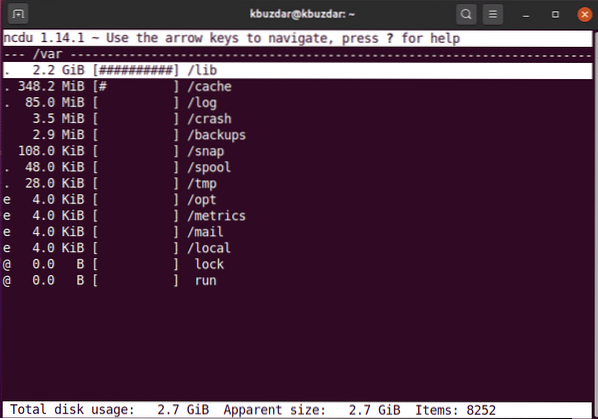
Da biste zatvorili ncdu sučelje, pritisnite 'q', a za pomoć pritisnite '?'.
U ovom ste članku naučili kako provjeriti veličinu direktorija pomoću naredbenog retka terminala na Ubuntu 20.04 Linux sustavi kroz tri različite metode. Pomoću terminala možete istražiti više naredbi povezanih s naredbama stabla, ncdu i du. Te se naredbe mogu koristiti na svim Linux distribucijama. Ako imate pitanja ili prijedloga, slobodno komentirajte u nastavku.
 Phenquestions
Phenquestions


